电脑怎么重装系统?大家知道吗?不清楚也没关系,现在小编就给大家解答这个疑问。电脑重装系统一般有两种方式。一种是电脑系统能够正常使用,仅是因为电脑比较卡,为了提高电脑运行速度,重装系统;另一种是因为电脑系统文件丢失,系统已经蓝屏或者黑屏了,不得已重装系统,这种情况只能通过系统盘或者用u盘启动盘进行重装系统了。那么,电脑如果能够正常进入系统,这里有两种比较简单的方法,大家可以根据个人喜欢自由选择。
工具/原料:
系统版本:windows10系统
品牌型号:惠普星14pro
软件版本:口袋装机工具&咔咔装机工具
方法/步骤:
方法一:口袋装机重装系统教程
1、首先在口袋装机官网http://www.koudaipe.com/下载好口袋装机并打开,选择好系统,点击安装。

2、这一步可以直接跳过。

3、一直点击下一步,然后就会下载重装所需的文件,出现下面这个界面以后就可以重启了。
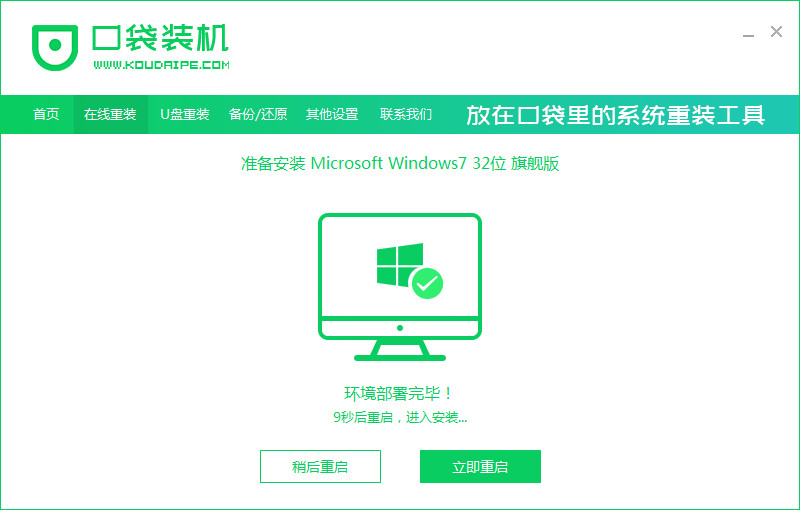
4、选择第二个。
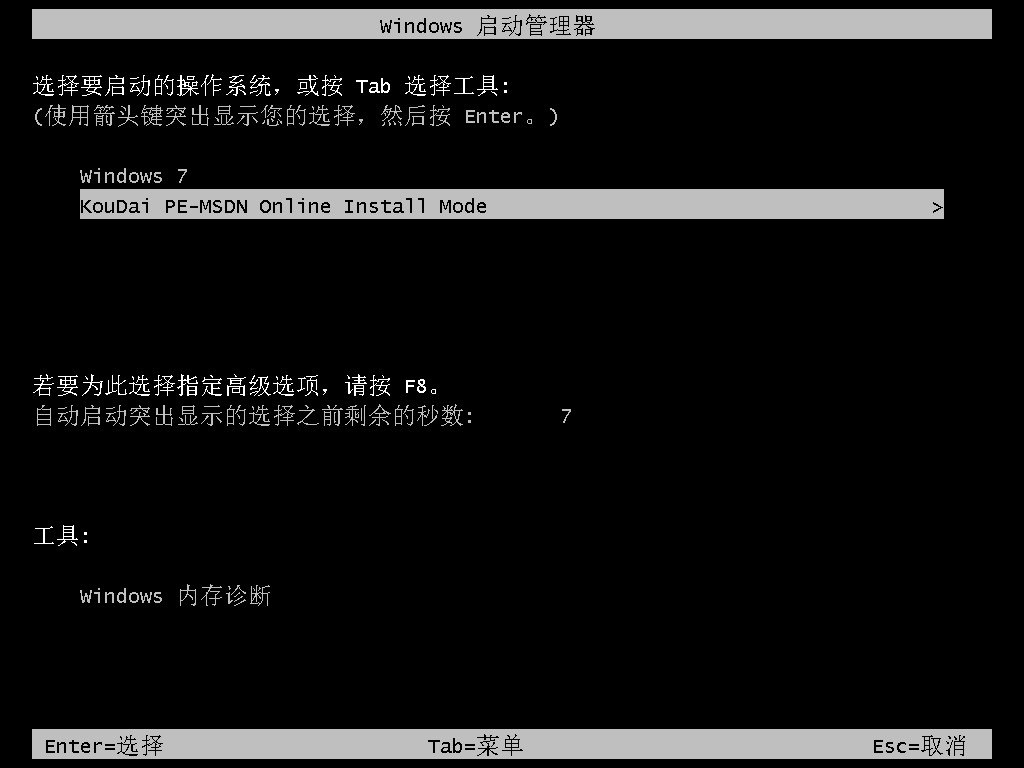
5、进入系统界面后会自动安装,弹出这个界面后直接点击确定就可以了。

6、下载完以后就可以重启电脑了。

7、选择win7系统以后就可以进入win7啦。

方法二:咔咔装机重装系统教程
1、首先在官网http://www.kkzj.com/下载好,然后安装咔咔装机软件,打开运行,点击在线重装。

2、选择要安装的系统版本,点击下一步。

3、等待收集系统镜像、设备驱动等资源。
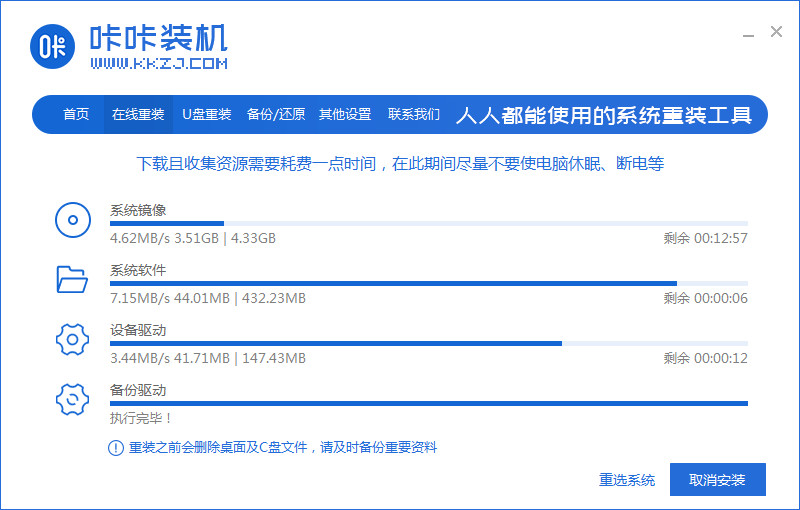
4、等待部署系统安装环境。

5、待提示安装环境部署完成后,点击立即重启。
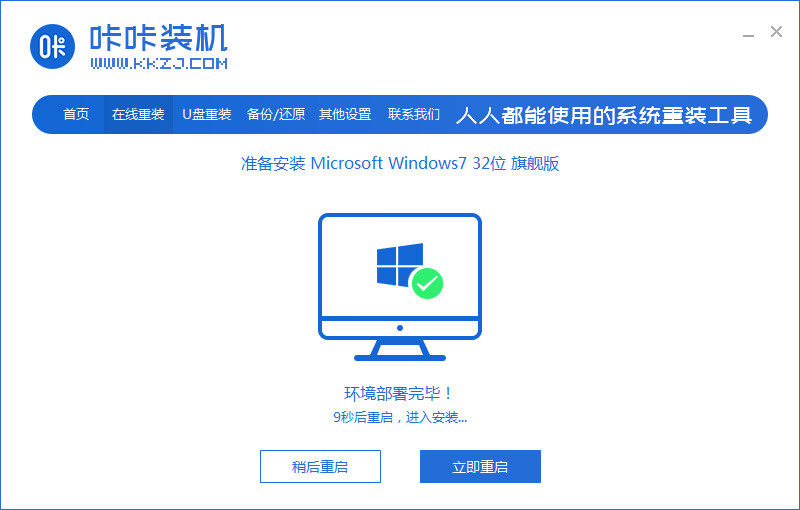
6、进入启动管理器界面,选择第二项,回车。
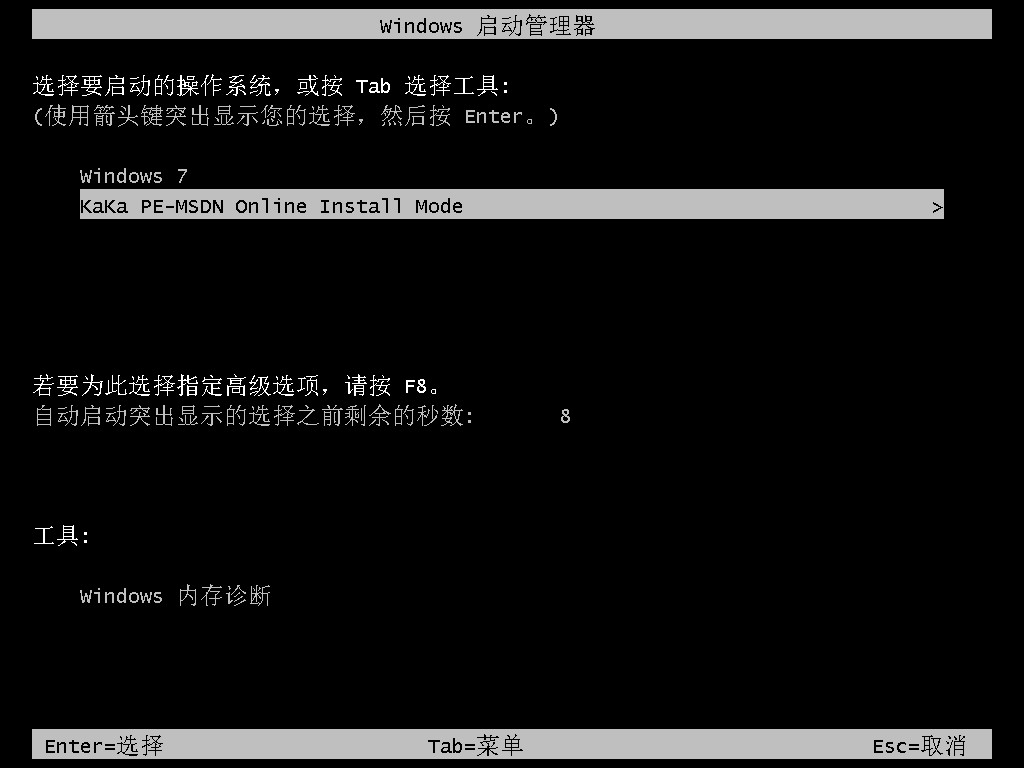
7、提示系统安装完成后点击立即重启。
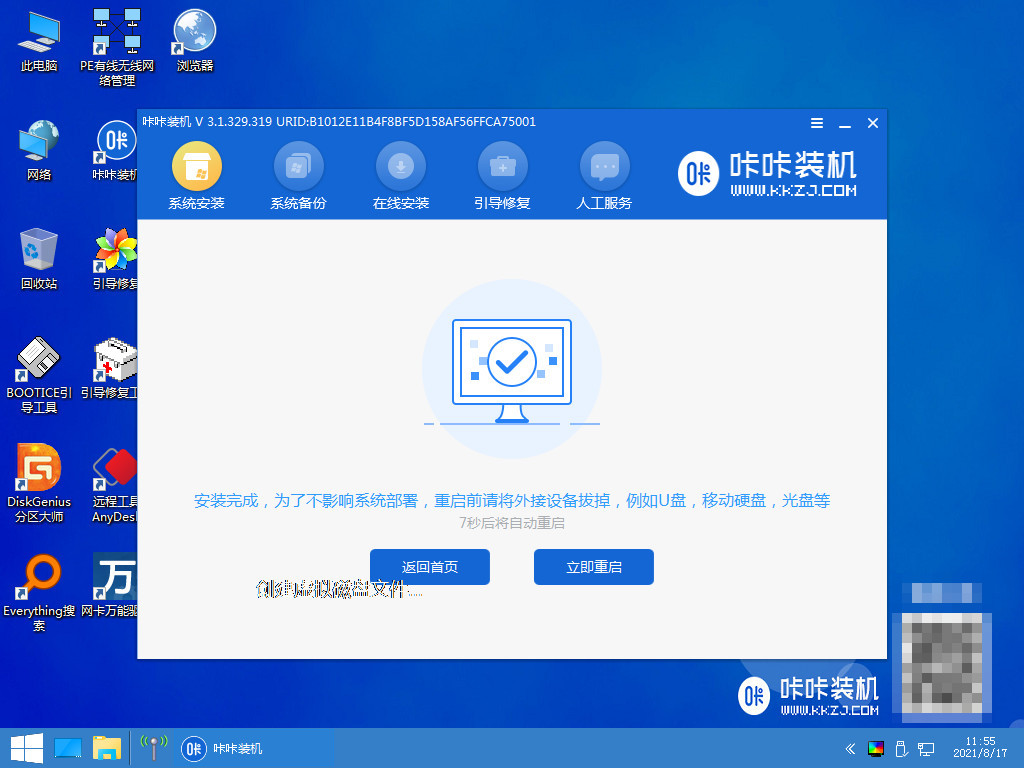
8、重启完成后进入系统桌面,安装完成。

总结:以上就是电脑重装教程,有需要的小伙伴可参照教程操作哦。